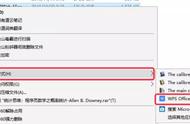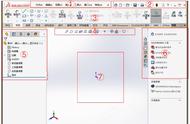效果图:

1、【打开】PS软件,【打开】原图,裁剪图层,【Ctrl J】复制图层,打开【Camera Raw】滤镜,调整色温-20,曝光 0.4,高光-31,阴影 40,白色-16,黑色 5,清晰度 15,自然饱和度 8,锐化 10,再调整色相,黄色 28,绿色 24,浅绿色 55。饱和度调整橙色-13,黄色-50,绿色-23,明度调整橙色 20,绿色-44,再调整分离色调。

2、调整相机校准,饱和度-15度,饱和度 25度,再【复制】图层,使用【修补工具】对人物的皮肤进行调整,【套索工具】选中人物脸部,【Shift F6】羽化选区50像素,再添加【曲线】,降低红色通道和提高蓝色通道曲线,同样的方法对女生脖子和下部分脸进行调整。

3、【Ctrl Shift Alt E】盖印图层,并复制一层,分别命名为低频和高频,给低频图层执行3像素的高斯模糊,再选择高频图层,再选【图像】-【应用图像】。